Review:
Fibaro Heat Controller Radiator Thermostat
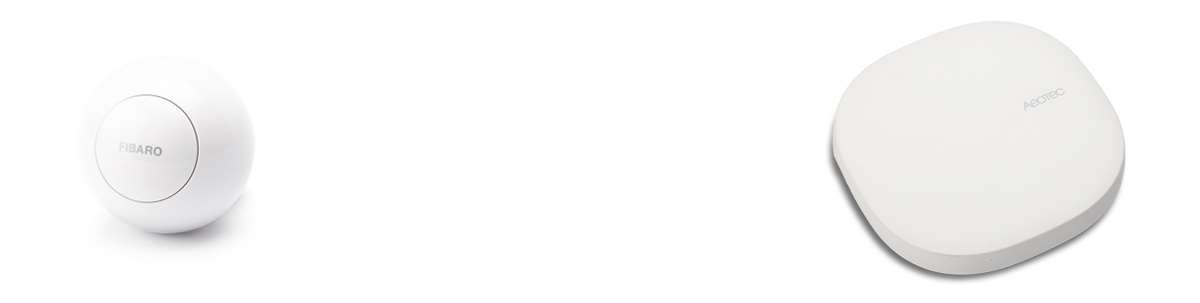
Installatie via Smartthings (Aeotec Smart Home Hub):
We gaan deze kraan ook installeren op de hub van Smartthings/Aeotec. Dit is een simpele en goedkope hub waarmee je slimme apparaten kunt aansturen. Je kunt een volledige review van deze hub hier bekijken.
We beginnen met het verwijderen van de oude thermostaatkraan. Hierbij heb je geen gereedschap nodig maar een waterpomptang kan handig zijn als je kraan wat vast zit. Als je de kraan los hebt, schroef je de Fibaro Heat Controller er weer op. Er worden verschillende adapters bijgeleverd, mocht de kraan dus niet passen met de standaard aansluiting dan kun je deze gebruiken om hem wel passend te krijgen. Als hij vast zit, drukken we het knopje aan de onderkant 1 seconde in. De LED aan de voorkant zal oplichten.
Bij deze kraan wordt een losse temperatuursensor meegeleverd. Om deze ook te koppelen halen we het klepje aan de achterkant los en verwijderen we de sticker bij de batterij. Vervolgens drukken we met het bijgeleverde pinnetje in het gaatje. Nu zal de LED 5x groen knipperen om aan te geven dat hij gekoppeld is. Mocht dit nou niet lukken, hou dan het knopje op de thermostaat ingedrukt tot de LED blauw wordt en druk vervolgens nogmaals voor het selecteren. Pak dan het pinnetje en druk deze in het gaatje bij de sensor. Hierna zie je LED ring van de kraan 5x groen knipperen om aan te geven dat het koppelen is gelukt.
Nu is de kraan klaar om te worden toegevoegd. We starten de Smartthings APP op en gaan naar onze apparaten en drukken op het plusje rechts bovenin. We selecteren hierna drukken we op "add device". Helaas staat er geen QR-code op de verpakking van de Fibaro dus moeten we hem even handmatig toevoegen. Dit kun je doen door FIbaro in de lijst met "select from list of devices" op te zoeken en te selecteren. We selecteren hierna thermostats en de APP geeft aan 3x op de toevoegen knop te klikken aan de onderkant van de kraan. We zien de LED van de kraan direct oplichten en er wordt gevraagd om een scan van de DSK code. Deze hebben we helaas niet, maar je kunt hem ook handmatig invoeren, de code staat op de verpakking (40149).
Helaas wordt hij als een "multichannel device" toegevoegd, wat inhoud dat hij niet de juist eigenschappen heeft. Dit kun je gelukkig gemakkelijk wijzigen via de webinterface (https://graph.api.smartthings.com/) want deze Heat Controller zou wel ondersteund moeten worden. Als je ingelogd bent ga je naar je apparaten en klikt de "fouten" heat controller aan. Vervolgens doen we "edit" en kunnen we hem op de Heat Controller zetten en vergeet niet op opslaan te klikken.
Als we nu terug naar de APP ga en deze opnieuw opstarten zien we hem op de juiste manier verschijnen.
Installatie schermen:
Configuratie:
Bediening:
We zien de temperatuur van de sensor, kunnen de temperatuur van de CV instellen, het modus kunnen we wijzigen (Uit, verwarmen en beveiligd). Helaas zien we niet het batterij niveau.
Voorbeeld routine:
We maken een routine waarbij we de thermostaatkraan uitzetten als we van huis weg zijn.

























